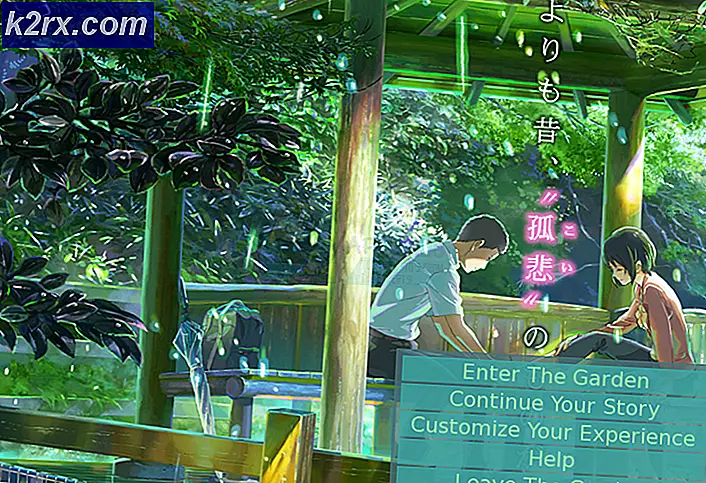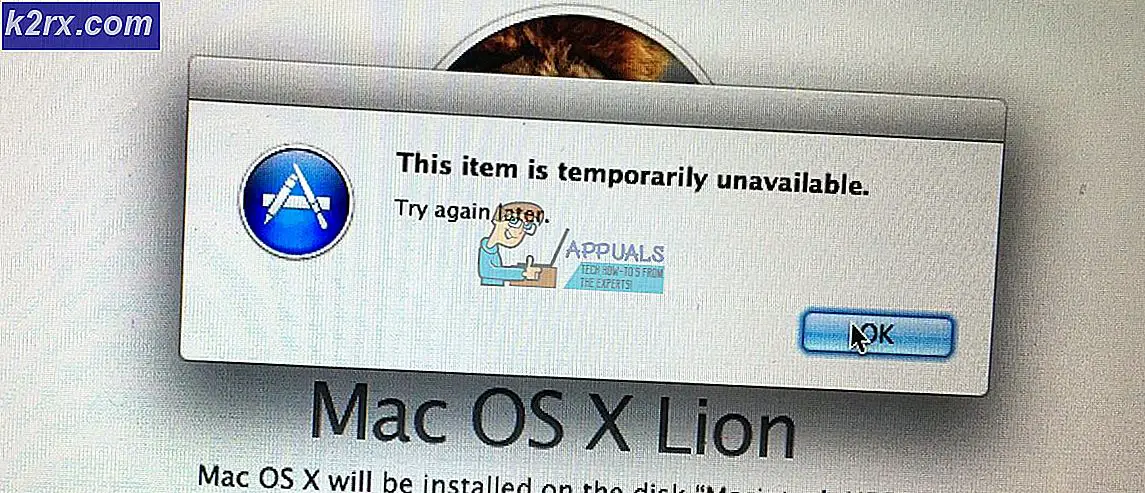Sideload Apps på Android TV
Sakte men sikkert, tar Android OS over verden. Etter smarttelefoner kom operativsystemet for åpen kildekode på smart TV i 2014. Etter tre lange år er adopsjonshastigheten for Android TV absolutt tregere enn Google i utgangspunktet forventet.
Heldigvis startet store spillere som Nvidia og Xiaomi produksjonskasser som kunne legge til funksjonaliteten til Android TV på en standard-TV. Disse tingene koster godt under $ 100 og er i stand til å sende 4K HDR-videoer på en kompatibel TV. Selv om Android TV nå tar seg på mange TVer, har operativsystemet fortsatt en stor ulempe som har hindret adopsjonsraten i mange år - Google Play Store har ikke nok kompatible apper til Android TV.
Men frykt ikke at min fyr droid hodet, det er Android vi snakker om. Med Android er det alltid en walkaround, og denne situasjonen er ikke annerledes. Selv om appen du søker etter ikke er tilgjengelig for Android TV ennå, kan du likevel kjøre den på Android TV-du trenger bare å sidelaste den.
Sidelading av en app er et begrep som refererer til å installere et program som ikke er tilgjengelig via de vanlige kanalene (Google Play butikk). Sidelading er ganske grei på Android-smarttelefoner og -tabletter, men tingene er litt mer kompliserte på Android TV.
I et forsøk på å gjøre hele prosessen så enkelt som mulig, har vi opprettet en mesterveiledning for metoder som gjør at du kan laste ned apper til Android TV. Sluttresultatet blir det samme, så vær så snill å bruke hvilken metode som helst som er mer tilgjengelig.
Forutsetninger
Uansett hvilken metode du ender med å bruke, er de første trinnene alltid de samme. Du må aktivere Android TV-en din for å godta appinstallasjoner fra utenfor Play-butikken og installere et par praktiske apps. Her er hva du trenger å gjøre:
- Gå til Innstillinger- menyen på Android TV.
- Når du er i Innstillinger, gå til kategorien Personlig og få tilgang til Sikkerhet og begrensninger (Sikkerhet) .
Merk: Den eksakte plasseringen av ukjente kilder kan variere fra enhet til enhet. - Kontroller at ukjente kilder er aktivert.
- Installer Sideload Launcher - Android TV fra Google Play Butikk på Android TV. Dette vil la deg kjøre appene du vil ende opp sideloading. Last ned den herfra.
- Installer ES File Explorer fra Google Play Butikk på Android TV. Du kan bruke en annen filbehandling, men jeg anbefaler at du holder deg til ES File Explorer, da den har et FTP-alternativ som gjør ting enklere for deg.
Metode 1: Installere en app via nettleser
Denne metoden er ikke garantert å fungere sammen med alle apper, men siden det er den enkleste ut av gjengen, bestemte jeg meg for å fungere først. Vi skal bruke en nettleser på skrivebordet, men hvis du ikke har en datamaskin klar, kan du få tilgang til nettversjonen av Google Play Store fra en annen Android-enhet. Du kan gjøre dette enkelt i Chrome ved å utvide innstillingsmenyen og trykke på Vis desktopversjon.
- Åpne en hvilken som helst nettleser fra datamaskinen din og besøk Google Play Store.
- Søk etter appen du vil sidelast og klikk på Installer- knappen.
- Hvis du ikke er logget inn med Google-kontoen din, blir du bedt om å sette inn legitimasjonene dine på dette tidspunktet.
- Du bør se en liste med alle enhetene som er tilknyttet Google-kontoen din. Klikk på Android TV eller Android TV-boksen din.
- Når følgende melding er vist, vent en stund før du går tilbake til Android TV.
Hvis du får en melding, er appen inkompatibel med Android TV-enheten din, flytt til neste metode.
Metode 2: Sidelading apps ved hjelp av en USB Flash Drive på Android TV
Hvis du er heldig nok til å ha en Android TV med en USB-port, bør du gå med følgende metode som det er enklere enn de nedenfor. Mens de fleste Android-TVer har en USB-port, vil enkelte Android TV-bokser bare ha en mikro USB-port. Hvis du ikke har en vanlig USB-port på Android TV, trenger du en Micro USB mannlig til kvinnelig adapter for å forfølge denne metoden. Her er hva du trenger å gjøre:
- Det første trinnet er å laste ned APK fra utenfor Google Play Butikk. For å unngå å fange uønsket skadelig programvare anbefaler jeg at du går med APK Mirror eller APK Pure. Disse gutta er kjent for å holde butikken ren.
- Pass på at du har ES File Explorer eller en annen filbehandling installert på Android TV.
- Kopier APK-filen du lastet ned på flash-stasjonen.
- Sett inn flash-stasjonen i Android TV. Du bør få en melding på TV-skjermen, og spør om du vil åpne med ES File Manager. Velg OK.
Merk: Hvis ingen melding vises, starter du ES File Explorer selv og finner USB-stasjonen du nettopp har koblet til. - Finn APK-en og velg den og trykk på Installer . Hvis du ikke følger forutsetningstrinnene, blir du bedt om å aktivere ukjente kilder på dette punktet.
- Når installasjonen er over, bruk Sideload Launcher til å kjøre den sideloaded appen du nettopp har installert.
Metode 3: Sidelading Apps fra skyen
Hvis du ikke kunne sideload en app ved hjelp av metodene ovenfor, vil dette sikkert gjøre trikset. På ulemper er denne metoden ganske lang og kjedelig. Hvis du allerede har ADB-driverne satt opp på datamaskinen, anbefaler jeg at du går med neste metode fordi det er lettere.
Hvis du fortsatt er her, må du sørge for at du installerer ES File Explorer, siden det er en av de eneste appene som kan utføre følgende triks. Når du har gjort det, følg de neste trinnene.
- Last ned APK av appen du vil sidelaste fra APK Mirror eller APK Pure fra PCen.
- Last opp APK på Google Drive- kontoen din. Du kan også bruke Dropbox .
- Åpne ES File Explorer på Android TV.
- Åpne handlingsmenyen og gå til Nettverk> Cloud .
- Trykk på Ny knappen i øverste høyre hjørne av skjermen. Derfra velger du skygtjenesten du tidligere brukte til å laste opp APK.
- Når du logger deg på skykkonto, vil alt innhold fra skylagringsplassen vises i ES File Explorer.
- Naviger til plasseringen til APK og trykk på den for å begynne å laste den ned.
- Når nedlastingen er fullført, klikker du på Installer .
- Etter at installasjonen er fullført, bruk Sidelagringsprogrammer for å åpne appen du nettopp har lastet ned.
Metode 4: Sidelading apps på Android TV med ADB
Dette er min favoritt måte å sideloading apps til en Android TV. Denne metoden krever at du har ADB satt opp på datamaskinen din. Hvis du ikke har driverne satt opp ennå, men du er villig til å få hendene skitne, følg denne praktiske veiledningen når du installerer ADB-driverne.
PRO TIPS: Hvis problemet er med datamaskinen eller en bærbar PC / notatbok, bør du prøve å bruke Reimage Plus-programvaren som kan skanne arkiver og erstatte skadede og manglende filer. Dette fungerer i de fleste tilfeller der problemet er oppstått på grunn av systemkorrupsjon. Du kan laste ned Reimage Plus ved å klikke herNår du får det som skjer, følg trinnene nedenfor for å last ned apper på Android TV over ADB.
- Last ned APK på appen du vil sidelaste fra APK Mirror eller APK Pure på datamaskinen din. Hvis appens navn er for langt, vil du kanskje endre navn på det til noe lettere å skrive. Du vil takke meg senere.
- På Android TV-apparatet, gå over til Innstillinger- menyen og klikk på kategorien Om .
- På bunnen av fanen Om, bør du kunne finne Bygg- oppføringen. Trykk på den 7 ganger.
- Når du får toast-meldingen sier du er nå en utvikler, gå tilbake til Innstillinger- menyen.
- I Innstillinger-menyen bør du kunne se en ny oppføring med navnet Developer Options . Klikk på den.
- Bla helt ned til kategorien Feilsøking og aktiver USB feilsøking .
- Koble nå Android TV / Android TV-boksen til PCen din med en USB-kabel.
- På datamaskinen din, naviger til banen der APK du vil sidelast er plassert. Et sted i den mappen, Shift + høyreklikk på et tomt rom og velg Åpne kommandovindu her .
- La oss nå sjekke om ADB-driverne er riktig installert på PCen din og forbindelsen fungerer som den skal. Skriv adb-enheter i den nyåpnede kommandoprompten .
Merk: Hvis du ser en oppføring som vises som en enhet, går du videre til neste trinn. Hvis PCen din ikke kan gjenkjenne Android TV, kan du prøve å installere ADB-driverne på nytt. - Hvis ADB-tilkoblingen din virker, skriv inn adb installer appname.apk. Ikke glem å endre appnavn til navnet på appen din.
- Etter at du har trykket på Enter, tar det et par sekunder før prosessen er fullført. Du vil motta en suksessmelding på slutten av den.
- Gå nå over til Android-TVen din, og bruk sideladestarteren til å åpne appen.
Metode 5: Sidelading apps på Android TV ved hjelp av en FTP-tilkobling
Jeg har lagret denne metoden for sist fordi det er den mest kompliserte en ut av gjengen. Vi skal bruke ES File Explorer på Android TV for å koble til en FTP-server som kjører på PCen. Siden Windows ikke har en innebygd enkel måte å opprette for å opprette en FTP-server, vil vi bruke et tredjepartsprogram for å gjøre jobben enklere.
Hvis du allerede har en fungerende FTP-server på datamaskinen, hopper du over de første 6 trinnene. Ikke bekymre deg hvis du ikke vet hva FTP er. Følg trinnene under og vi får deg gjennom hele prosessen:
- Last ned FileZilla Server fra denne linken og installer den på datamaskinen.
- Åpne FileZilla og gå til Rediger> Brukere.
- Derfra velger du Deltte mapper og klikker på Legg til- knappen på høyre side av skjermen.
- Skriv inn et enkelt brukernavn som vil bli brukt til å logge inn med. La alternativet være under til og klikk OK .
- Klikk nå på Legg til-knappen under Delte mapper.
- Velg en mappe som vil bli brukt til å dele filer over FTP-tilkoblingen. Jeg vil råde deg til å lage en mappe utelukkende til det formålet. Etter at du har klikket på OK, vil FTP-tilkoblingen være funksjonell.
- Flytt over til Android TV og åpne ES File Explorer .
- Utvid handlingsmenyen og gå til Nettverk> FTP .
- Trykk på Ny knappen øverst til høyre på skjermen, og velg FTP fra listen.
- Nå må du sette inn de riktige detaljene for å logge på FTP-serveren du tidligere har opprettet. I serveroppføringen, sett inn IP-adressen til PCen din. La portoppføringen være uendret.
Merk: Hvis du ikke kjenner din IP-adresse, åpner du en kommandoprompt og skriver ipconfig . - Under brukernavn, legg inn brukernavnet du opprettet mens du konfigurerer FTP-serveren på PCen. La feltet Passord være tomt og ikke endre noe annet. Klikk OK ferdig med å konfigurere FTP-serveren.
- Last ned APK på appen du vil sidelaste fra APK Mirror eller APK Pure på PCen din.
- Lim inn APK-en i FTP-mappen du tidligere har opprettet.
- Oppdater ES File Explorer . APK-en skal automatisk vises på Android TV-skjermen.
- Installer APK-en og bruk Sideladestarter til å kjøre den.
PRO TIPS: Hvis problemet er med datamaskinen eller en bærbar PC / notatbok, bør du prøve å bruke Reimage Plus-programvaren som kan skanne arkiver og erstatte skadede og manglende filer. Dette fungerer i de fleste tilfeller der problemet er oppstått på grunn av systemkorrupsjon. Du kan laste ned Reimage Plus ved å klikke her